Kako nastaviti ponavljajoče se srečanje v Teams

Ali potrebujete načrtovanje ponavljajočih se srečanj na MS Teams z enakimi člani ekipe? Naučite se, kako nastaviti ponavljajoče se srečanje v Teams.
Microsoft Teams je zelo priljubljena storitev skupinskega sodelovanja. Milijoni poslovnih uporabnikov se zanašajo na ekipe za dokončanje svojih nalog, povezanih z delom.
Podjetja in njihovi zaposleni so poleg učiteljev in študentov glavna kategorija uporabnikov Teams. Ljudje si v Teams vsak dan delijo veliko zaupnih poslovnih dokumentov. Če ti dokumenti pridejo v napačne roke, lahko tretje osebe dostopajo do zaupnih in občutljivih informacij. To vključuje predvsem poslovne strategije in podatke o strankah.
Zato se mnoga podjetja in poslovni uporabniki sprašujejo, kako varen je Microsoft Teams. No, malo smo se poglobili v to zadevo. Spodaj bomo navedli sklepe.
Microsoft Teams je storitev, skladna s stopnjo D. Naj vas spomnim, da je Tier D varnostni standard z najstrožjimi zahtevami. To pomeni, da je Teams na najvišji ravni skladnosti z vsemi privzeto vklopljenimi varnostnimi storitvami.

Microsoft Teams se ponaša z odličnimi varnostnimi funkcijami. Vaši podatki so šifrirani med prenosom in mirovanjem. Z drugimi besedami, Teams šifrira vaša neposredna sporočila, da prepreči dostop tretjim osebam do njih.
Omeniti velja, da je omrežna komunikacija privzeto šifrirana. Poleg tega Teams zahteva, da strežniki uporabljajo najnovejša varnostna potrdila. Dodatni varnostni protokoli, kot so OAUTH, TLS, SRTP, zagotavljajo, da so vaši podatki popolnoma zaščiteni v omrežju.
Varnost transportnega sloja (TLS)
Teams uporablja vzajemni protokol TLS (MTLS) za komunikacijo s strežniki Microsoft 365. Poleg tega protokol TLS ščiti povezavo odjemalcev do storitve. Na ta način Teams uspešno preveri pristnost vseh strank in šifrira vse podatke.
Podobno protokol TLS preprečuje tretjim osebam, da prepoznajo in uporabljajo vaš naslov IP brez veljavnega pooblastila.
Za preprečevanje napadov DDOS se Teams zanaša na zaščito omrežja Azure DDOS. Storitev samodejno duši več zahtev iz istih končnih točk ali podomrežij.
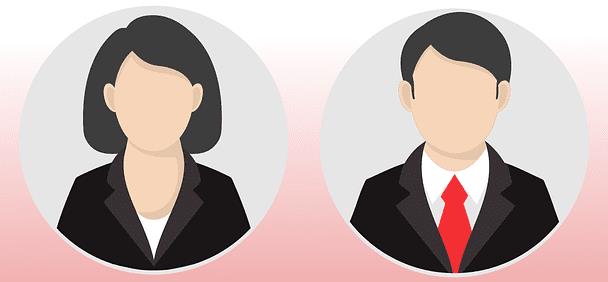
Microsoft Teams ponuja skrbnikom, lastnikom skupin in lastnikom srečanj možnost nadzora in omejevanja dejanj uporabnikov. Odločite se lahko, kdo lahko objavlja ali deli vsebino, kdo lahko snema videoposnetke, kdo se lahko pridruži sestankom in drugo.
Na primer, lahko nastavite lobi za ročni nadzor, kdo se lahko pridruži vašemu sestanku. Zaradi tega se osebe, ki čakajo v preddverju, ne morejo pridružiti vašemu srečanju, razen če se strinjate, da jih spustite notri.
Omejena dovoljenja za udeležence
Med sestankom lahko predavatelji nadzorujejo, kaj udeleženci lahko in kaj ne. Privzeto lahko udeleženci samo govorijo, delijo svoje videoposnetke in se pridružijo klepetu. Ne morejo deliti datotek ali snemati sestanka.
Microsoft z močno omejitvijo dovoljenj za udeležence poskrbi, da udeleženci sestanka ne morejo uporabljati posebej izdelanih dokumentov za širjenje zlonamerne programske opreme ali zbiranje uporabniških podatkov.
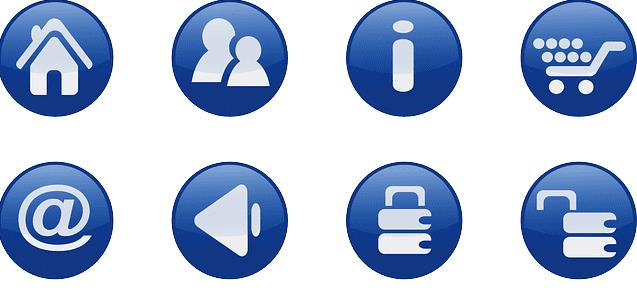
Zmogljivosti Microsoft Teams lahko izboljšate z dodajanjem različnih aplikacij tretjih oseb. Dodate lahko na primer Trello, Polly, Zapier in še veliko več. Te aplikacije pogosto zahtevajo dovoljenje za dostop do uporabniških podatkov.
To bi lahko povzročilo, da se podatki podjetja delijo s tretjimi osebami. Z drugimi besedami, to je varnostna zadeva, na katero morajo paziti vaši IT skrbniki.
Zaključek
Če povzamemo, je Microsoft Teams skladen s stopnjo D. To pomeni, da storitev uporablja najnovejše varnostne protokole in tehnologijo, da zagotovi zaščito vaših podatkov.
Teams šifrira podatke med prenosom in mirovanjem, medtem ko dvofaktorsko preverjanje pristnosti preprečuje nepooblaščen dostop. Najnovejši varnostni protokoli strežnika zagotavljajo, da napadi človeka v sredini nimajo možnosti za uspeh.
Za več informacij o tej temi glejte Varnost in Microsoft Teams ter Varnost in skladnost v Microsoft Teams .
Ali potrebujete načrtovanje ponavljajočih se srečanj na MS Teams z enakimi člani ekipe? Naučite se, kako nastaviti ponavljajoče se srečanje v Teams.
Ali pogosto vidite napako Opravičujemo se, nismo se mogli povezati z vami na MS Teams? Preizkusite te napotke za odpravljanje težav in se znebite te težave zdaj!
Trenutno ni mogoče onemogočiti anonimnih vprašanj v Microsoft Teams Live Events. Tudi registrirani uporabniki lahko pošiljajo anonimna vprašanja.
Microsoft Teams trenutno ne podržava nativno projiciranje vaših sastanaka i poziva na vaš TV. Ali možete koristiti aplikaciju za zrcaljenje zaslona.
POPRAVEK: koda napake Microsoft Teams 6
Iščete način, kako popraviti odmev Microsoft Teams med sestanki? Uporaba slušalk ali onemogočanje zvočnih izboljšav bi lahko pomagala.
Če čakalne vrste klicev ne delujejo v Microsoft Teams, razmislite o posodobitvi odjemalca Microsoft Teams ali namesto tega uporabite spletno različico.
Če želite odpraviti napako Microsoft Teams v skriptu na tej strani, morate onemogočiti storitve tretjih oseb in izklopiti obvestila o napakah skripta.
Če Microsoft Teams ne izbriše datotek, najprej počakajte še malo, nato počistite predpomnilnik in piškotke iz brskalnika ter obnovite starejšo različico.
Če se Microsoft Teams ne bo povezal s sestankom, boste morali odpraviti težave z internetno povezavo in se prepričati, da noben požarni zid ne blokira dostopa.
Če želite popraviti neznano napako v datoteki Microsoft teams, se odjavite in znova zaženite ekipe, se obrnite na podporo in spletno skupnost, odprite datoteke s spletno možnostjo ali znova namestite MT.
Če v Microsoft Teams ne vidite svojih slikovnih datotek, razmislite o čiščenju predpomnilnika brskalnika ali v celoti spremenite brskalnik.
Če dobite napako Microsoft Teams, nam je žal – naleteli smo na težavo, posodobite aplikacijo in nadaljujte z branjem za več rešitev.
Če želite popraviti kodo napake Microsoft Teams 503, se prijavite prek spletnega odjemalca Microsoft Team, preverite težave s storitvijo, počistite upravitelja poverilnic in se obrnite na podporo.
Če Microsoft Teams ne bo označil klepetov kot prebranih, najprej izklopite vsa obvestila, nato preverite, ali je seja klepeta skrita, ter se odjavite in se znova prijavite.
Če uporabniki iz vaše skupine Microsoft Teams ne morejo oddajati dogodkov v živo za širšo javnost, morate preveriti, ali so nastavljeni pravilniki o dogodkih v živo.
Ali ste dobili Oprostite, ker ste imeli težave pri pridobivanju napake v beležnici? Popravite ga tako, da osvežite uporabniški profil in uporabite drugo aplikacijo.
Če želite odpraviti napako pri napačni zahtevi Microsoft Teams, spremenite priporočene nastavitve samo za branje, preverite združljivost datotek. Spremenite spletni brskalnik ali počistite predpomnilnik brskalnika.
Če želite odpraviti, da Microsoft Teams ne more dodati težav z gostom, preverite težave z zamudo, odobrite težavo z ukazi Powershell in namestite morebitne čakajoče posodobitve.
Če ob poskusu prve prijave dobite kodo napake caa20004, morate omogočiti WS-Trust 1.3 za enotni sosoten namizni odjemalec.
Se sprašujete, kako integrirati ChatGPT v Microsoft Word? Ta vodnik vam pokaže, kako to storiti s pripomočkom ChatGPT za Word v 3 enostavnih korakih.
Tukaj najdete podrobna navodila, kako spremeniti niz uporabniškega agenta v brskalniku Apple Safari za MacOS.
Prikazujemo vam, kako spremeniti barvo osvetlitve za besedilo in besedilna polja v Adobe Readerju s tem korak-po-korak priročnikom.
Ali potrebujete načrtovanje ponavljajočih se srečanj na MS Teams z enakimi člani ekipe? Naučite se, kako nastaviti ponavljajoče se srečanje v Teams.
Želite onemogočiti zaslon za posodobitev programske opreme Apple in preprečiti njegovo pojavljanje na računalniku Windows 11 ali Mac? Preizkusite te metode zdaj!
Če iščete osvežujočo alternativo tradicionalni virtualni tipkovnici, je Samsung Galaxy S23 Ultra odlična rešitev. Z
Odkrijte, kako odpraviti napako OneDrive s kodo 0x8004de88, da boste lahko spet uporabljali svoje oblačne shrambe.
V tem vadnici vam pokažemo, kako spremeniti privzeto nastavitev povečave v Adobe Readerju.
Ali pogosto vidite napako Opravičujemo se, nismo se mogli povezati z vami na MS Teams? Preizkusite te napotke za odpravljanje težav in se znebite te težave zdaj!
Trenutno ni mogoče onemogočiti anonimnih vprašanj v Microsoft Teams Live Events. Tudi registrirani uporabniki lahko pošiljajo anonimna vprašanja.











![Microsoft Teams: Žal nam je - naleteli smo na težavo [Odpravljeno] Microsoft Teams: Žal nam je - naleteli smo na težavo [Odpravljeno]](https://blog.webtech360.com/resources3/images10/image-424-1008181952263.jpg)
![Koda napake Microsoft Teams 503 [REŠENO] Koda napake Microsoft Teams 503 [REŠENO]](https://blog.webtech360.com/resources3/images10/image-182-1008231237201.png)










